
[Guide facile] Comment transférer des notes de votre iPhone vers votre ordinateur en 5 façons ?

L'application Notes intégrée à l'iPhone nous facilite grandement la prise de notes, par exemple en cours ou en réunion. Elle permet de noter ses listes de tâches ou des idées brillantes sans avoir besoin d'un carnet. De nombreuses informations importantes y sont stockées, et il peut être judicieux de sauvegarder ses notes de l'iPhone sur un ordinateur.
Comment transférer vos notes de votre iPhone vers votre ordinateur ? Ce guide vous présente cinq méthodes simples et efficaces pour y parvenir et ainsi préserver vos notes iPhone. C’est parti !

La méthode la plus simple que je recommande est d'exporter les notes de votre iPhone vers un ordinateur avec Coolmuster iOS Assistant . Cet outil professionnel de gestion iOS simplifie la gestion de toutes les données de votre iPhone, iPad et iPod touch. Il vous permet de transférer rapidement et en toute sécurité vos notes, photos, musiques, vidéos, contacts, messages et journaux d'appels entre votre appareil iOS et votre ordinateur.
Principales caractéristiques de Coolmuster iOS Assistant :
Maintenant, téléchargez la version d'essai gratuite de celle dont vous avez besoin sur votre ordinateur et découvrez comment iOS Assistant vous aide à copier des notes de votre iPhone vers votre PC/ Mac .
Comment transférer des notes de votre iPhone vers votre ordinateur via l'Assistant iOS ? Voici la marche à suivre :
01 Téléchargez ce logiciel et lancez-le sur votre ordinateur. Connectez votre iPhone à l'aide d'un câble USB. Choisissez l'option « Faire confiance » dans la fenêtre contextuelle qui s'affiche sur votre iPhone.

02 Vous verrez l'interface principale ci-dessous une fois que votre iPhone sera reconnu par le logiciel.

03 Accédez au dossier « Notes » et sélectionnez les notes à transférer. Cliquez ensuite sur le bouton « Exporter » et choisissez le format de transfert souhaité de votre iPhone vers votre ordinateur.

Remarque : Nous sommes désolés de vous informer qu’actuellement, l’Assistant iOS ne prend pas en charge la copie des notes de l’iPhone vers l’ordinateur sous iOS 11 ou version ultérieure.
Tutoriel vidéo :
iCloud est un service de stockage en nuage proposé par Apple, permettant aux utilisateurs de synchroniser leurs données entre différents appareils, notamment leurs notes, photos, contacts, etc. Grâce à la synchronisation iCloud, les utilisateurs peuvent accéder aux notes de leur iPhone depuis leur ordinateur sans câble USB. Cependant, cette méthode nécessite une connexion Internet stable et l'espace de stockage gratuit d'iCloud est limité ; il peut donc être nécessaire d'acheter du stockage supplémentaire. ( Comment libérer de l'espace sur iCloud ?)
Voici comment transférer des notes de votre iPhone vers votre ordinateur via iCloud :
Étape 1. Ouvrez l'application « Réglages », appuyez sur « votre nom », accédez à « iCloud », puis activez « Notes ».

Étape 2. Sur votre ordinateur, connectez-vous à iCloud.com avec votre identifiant Apple et sélectionnez « Notes ». Vous pourrez alors accéder à toutes les notes téléchargées depuis votre iPhone.

Étape 3. Vous pouvez maintenant copier les notes d'iCould.com sur votre PC.
iTunes est une application populaire qui vous permet d'écouter de la musique, de regarder des films et des séries TV et de les gérer facilement. Saviez-vous que vous pouvez l'utiliser pour exporter des notes de votre iPhone vers votre ordinateur ? Pour cela, vous devez posséder un compte Outlook, car les notes ne peuvent être copiées que vers Microsoft Outlook.
Voici comment transférer des notes de votre iPhone vers votre PC avec iTunes :
Étape 1. Connectez votre iPhone à un ordinateur à l'aide d'un câble USB. Lancez iTunes sur votre ordinateur.
Étape 2. Cliquez sur votre appareil affiché à gauche d'iTunes et accédez à l'onglet « Infos ».
Étape 3. Faites défiler vers le bas et cochez la case « Synchroniser les notes avec Outlook », cliquez sur le bouton « Synchroniser » et lancez la sauvegarde des notes de votre iPhone vers votre ordinateur.

Après cette configuration, vos notes seront automatiquement transférées de votre iPhone vers votre ordinateur. Si vous n'utilisez pas Microsoft Outlook, cette méthode peut vous paraître un peu complexe. (Vous pourriez avoir besoin de savoir comment extraire des notes de votre iPhone à partir d'une sauvegarde iTunes .)
Si vous souhaitez simplement copier quelques notes de votre iPhone vers votre ordinateur, vous pouvez utiliser le courrier électronique. C'est simple et aucune autre application n'est nécessaire. Voici comment transférer des notes de votre iPhone vers votre PC par courrier électronique :
Étape 1. Sur votre iPhone, ouvrez l'application « Notes ».
Étape 2. Sélectionnez la note que vous souhaitez transférer.
Étape 3. Appuyez sur l'icône de partage en haut de l'écran (généralement une flèche pointant vers le haut).
Étape 4. Dans les options de partage qui s'affichent, sélectionnez « Courrier ».
Étape 5. Saisissez l'adresse e-mail à laquelle vous souhaitez envoyer le message.
Étape 6. Après avoir envoyé l'e-mail, vous pouvez vous connecter au compte de messagerie correspondant sur votre ordinateur.
Étape 7. Ouvrez l'e-mail que vous venez d'envoyer, et vous verrez le contenu de la note.

Vous pouvez facilement copier les notes nécessaires sur votre ordinateur par courriel, mais veuillez noter que le transfert se fait une par une. Par conséquent, cette méthode n'est peut-être pas idéale si vous avez de nombreuses notes à transférer.
AirDrop est une méthode de transfert sans fil rapide qui vous permet de transférer des notes de votre iPhone vers votre Mac sans câble ni logiciel tiers. Il utilise le Wi-Fi et le Bluetooth pour des sauvegardes pratiques et rapides. Cependant, AirDrop ne permet de transférer qu'une seule note à la fois ; le transfert de plusieurs fichiers peut donc prendre plus de temps.
Étape 1 : Sur votre Mac , ouvrez le Finder et assurez-vous qu’AirDrop est activé. Configurez-le pour recevoir des fichiers provenant uniquement de « Contacts » ou de « Tout le monde ».

Étape 2 : Sur votre iPhone, ouvrez l’application Notes et sélectionnez la note que vous souhaitez sauvegarder.
Étape 3 : Appuyez sur l’icône Partager dans le coin supérieur droit de la note.
Étape 4 : Choisissez AirDrop parmi les options de partage.
Étape 5 : Sélectionnez votre Mac dans la liste des appareils disponibles.
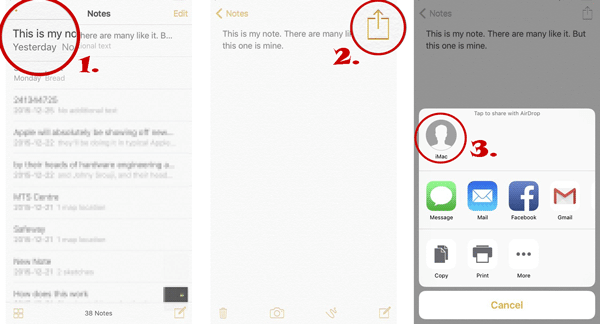
Étape 6 : Sur votre Mac , acceptez le fichier de notes entrant. La note sera enregistrée par défaut dans votre dossier Téléchargements.
Vous connaissez désormais plusieurs façons de transférer vos notes de votre iPhone vers un ordinateur, chacune adaptée à des besoins différents. Que vous optiez pour la synchronisation iCloud, un outil professionnel comme Coolmuster iOS Assistant ou un simple transfert par e-mail, ces méthodes vous permettent de conserver vos notes importantes en toute sécurité et d'y accéder facilement sur tous vos appareils. Pour une gestion plus complète des données de votre iPhone, et pas seulement de vos notes, iOS Assistant se distingue comme une solution flexible et intuitive.
Articles connexes :
Comment transférer des notes d'un iPhone à un autre avec ou sans iCloud ?
[Guide étape par étape] Comment transférer des notes d'iCloud vers l'iPhone ?
Comment transférer des notes d'un iPhone vers Android [4 méthodes]
[À ne pas manquer] Comment transférer les notes de mon iPhone vers iCloud ?

 Transfert iOS
Transfert iOS
 [Guide facile] Comment transférer des notes de votre iPhone vers votre ordinateur en 5 façons ?
[Guide facile] Comment transférer des notes de votre iPhone vers votre ordinateur en 5 façons ?





